- Screen Recorder
- Mac Video Recorder
- Windows Video Recorder
- Mac Audio Recorder
- Windows Audio Recorder
- Webcam Registratore
- Game Recorder
- Registratore di riunioni
- Messenger Call Recorder
- Registratore Skype
- Registratore di corsi
- Registratore di presentazioni
- Registratore di Chrome
- Registratore di Firefox
- Screenshot su Windows
- Screenshot su Mac
[Risolto] Come registrare le videochiamate di Facebook su entrambi i lati Chiaramente
 Pubblicato da Valyn Hua / 23 dicembre 2020 16:00
Pubblicato da Valyn Hua / 23 dicembre 2020 16:00Se vuoi restare in contatto con gli amici all'estero, fare una chiamata online è una buona idea. Ora puoi avere conversazioni faccia a faccia con Skype, Globfone, FaceTime, PopTox e molti altri siti di chiamate gratuite, così come Facebook Messenger. Ecco alcune domande frequenti sulle videochiamate di Facebook Messenger che potresti voler conoscere.

Domanda 1: Facebook mantiene le videochiamate?
Risposta 1: non esiste una funzione ufficiale per scaricare videochiamate all'interno di Facebook. Ma puoi registrare conversazioni dal vivo con un registratore di chiamate di Facebook Messenger. Tieni presente che alcuni registratori di chiamata potrebbero avvisare la persona che stai chiamando durante la registrazione.
Domanda 2: le videochiamate possono essere registrate?
Risposta 2: Sì. Puoi imparare come registrare le videochiamate di Facebook su Windows, Mac, iPhone o Android dai paragrafi seguenti. Non sono richiesti limiti di tempo o background tecnico. È possibile registrare video e chiamate audio segretamente e senza sforzo.
1. Modi semplici per registrare videochiamate di Facebook sul tuo computer
È FoneLab Screen Recorder che può aiutarti a registrare video dal vivo in ultra HD. Per essere più specifici, puoi registrare attività video e audio dal vivo senza problemi. È anche supportato per modificare lo screenshot della videochiamata di Facebook senza editor di foto di terze parti. Il registratore di chiamate FoneLab offre vari filtri di registrazione e modifica dello schermo. Leggiamo e controlliamo.
1. Il miglior videoregistratore per Facebook
- Registra videochiamate da Facebook, FaceTime, WhatsApp, IMO, Skype, ecc.
- Registra il suono da entrambi i lati con volumi regolabili.
- Fai uno screenshot mentre faccio una videochiamata su Facebook.
- Imposta i tasti di scelta rapida per avviare, mettere in pausa, riprendere o interrompere la registrazione delle chiamate di Facebook.
- Modifica il video o l'immagine con testo, linea, freccia, rettangolo e altre etichette durante la registrazione.
2. Come registrare le videochiamate da Facebook su PC Windows
FoneLab Screen Recorder ti consente di catturare video, audio, tutorial online, ecc su Windows / Mac, e puoi personalizzare facilmente le dimensioni, modificare il video o l'audio e altro ancora.
- Registra video, audio, webcam e acquisisci schermate su Windows / Mac.
- Anteprima dei dati prima del salvataggio.
- È sicuro e facile da usare
Passo 1 Scaricare, installare e aprire gratuitamente il Registratore di videochiamate di Facebook.
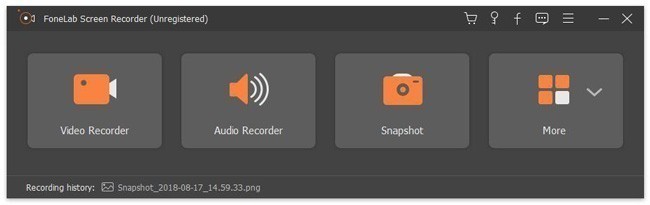
Passo 2 Scegli Videoregistratore. Imposta l'area dello schermo per la registrazione delle chiamate di Facebook. Accendere Webcam, Sound System ed Microfono opzioni in base alle tue necessità.

Passo 3 Clicchi Altre impostazioni. Puoi regolare il tempo del conto alla rovescia, personalizzare i tasti di scelta rapida e regolare le impostazioni di registrazione delle videochiamate di Facebook. (opzionale)
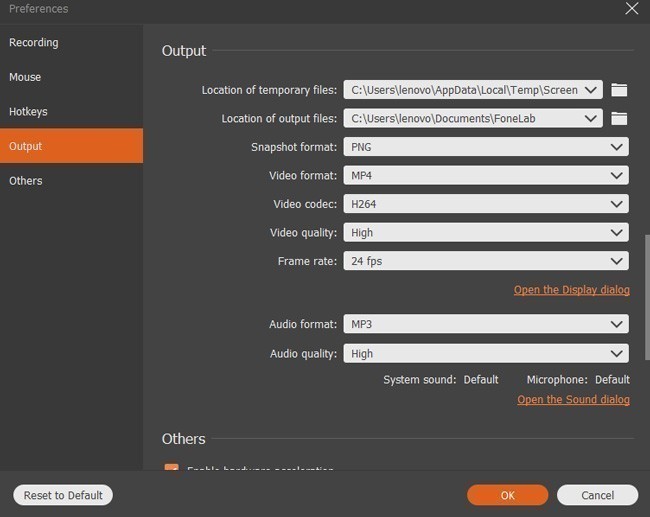
Passo 4 Scegli REC o premere combinazioni di tasti per iniziare a registrare le videochiamate di Facebook.
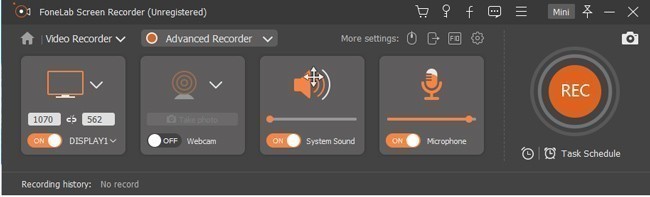
Passo 5 Quando si interrompe la registrazione, è possibile ottenere la finestra di anteprima. Scegliere Risparmi seguito da Successivo per esportare il file di registrazione di videochiamata di Facebook come MP4.
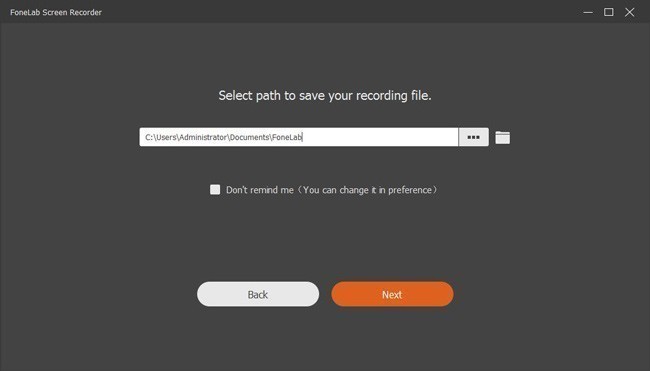
3. Come registrare le videochiamate di Facebook su Mac
Passo 1 Avviare il Mac Video Call Recorder per Facebook.
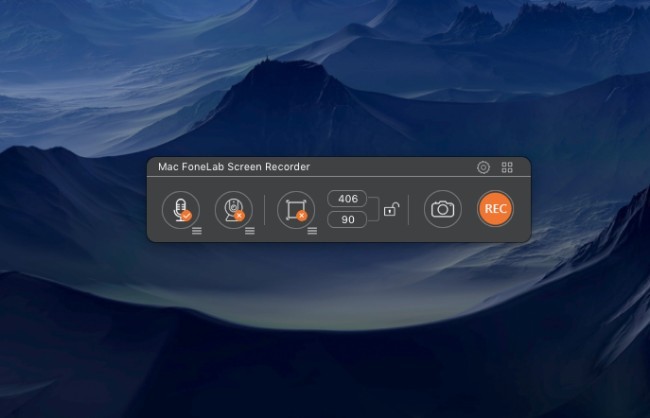
Passo 2 permettere audio, Webcam ed allo caratteristiche secondo la vostra richiesta.

Passo 3 Trova e fai clic sull'icona dell'ingranaggio per ottenere il pop-up Preferenze finestra. È possibile impostare le azioni del mouse, le impostazioni video / audio e altri dettagli. (opzionale)
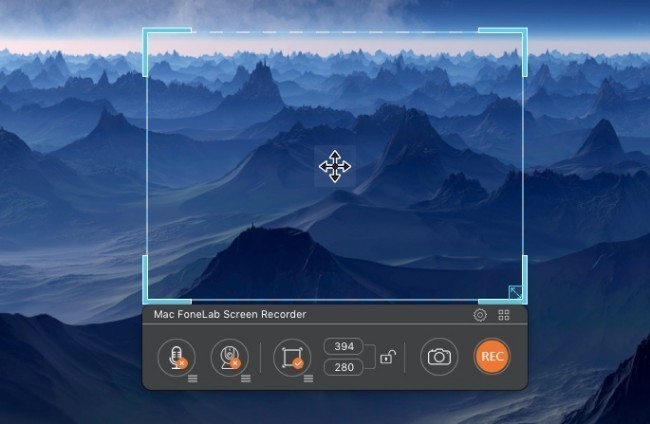
Passo 4 Clicchi REC per registrare una videochiamata di Facebook. È possibile abilitare il Modifica icona per accedere a tutti gli strumenti di disegno durante la registrazione.
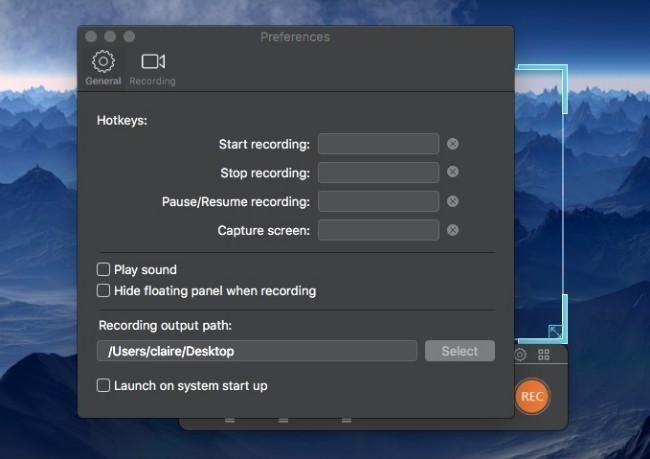
Passo 5 Vai su Libreria multimediale per vedere in anteprima o condividere la tua videochiamata su Facebook dopo la registrazione.
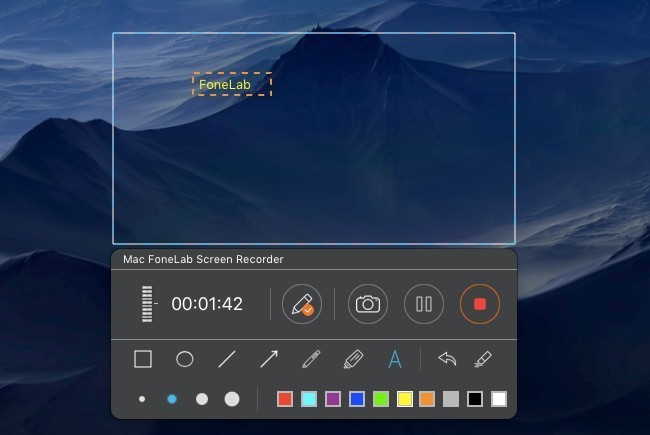
2. Modi sensati per registrare le videochiamate di Facebook sul telefono
Allora che ne dici di registrare le videochiamate di Facebook sul tuo smartphone? C'è una buona app per registratore di chiamate di Facebook Messenger? Puoi trovare risultati soddisfacenti qui.
1. Come registrare una videochiamata di Facebook su iPhone
È noto a tutti che è possibile registrare video sullo schermo con la funzione di registrazione dello schermo iOS 11. Purtroppo, Apple non consente agli utenti di registrare segretamente videochiamate. In realtà, molti registratori di chiamata invieranno la notifica alla persona che stai chiamando automaticamente. Se vuoi aggirare questa situazione imbarazzante, puoi farlo specchio per iPhone schermo per la registrazione di videochiamate Facebook invece.
Passo 1 Apri Control Center sul tuo dispositivo iOS.
Passo 2 Scegli Clonazione schermo or AirPlay.
Passo 3 Seleziona il nome del tuo computer per il mirroring dello schermo iOS.
Passo 4 Correre registratore di chiamate iPhone per registrare le videochiamate di Facebook su iPhone.
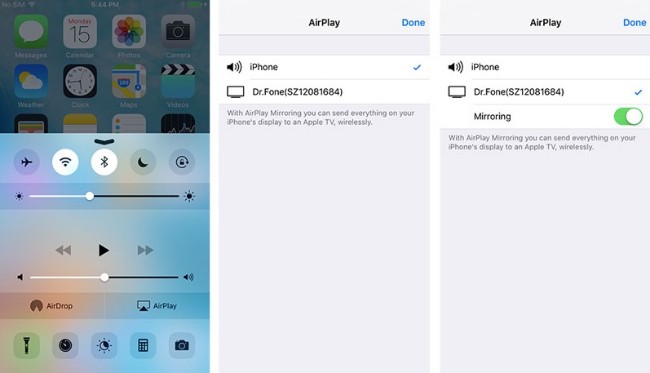
2. Come registrare una video chat di Facebook su Android
Android non ha la funzione di registrazione dello schermo predefinita. Pertanto, è necessario utilizzare AZ Screen Recorder, DU Recorder, Mobizen e altre app di registrazione dello schermo. Tuttavia, non è possibile registrare le videochiamate di Facebook su Android con quelle applicazioni su due lati. Fortunatamente, puoi catturare l'intera conversazione dal vivo di Facebook qui.
Passo 1 Collega il tuo Android a un computer tramite un cavo USB.
Passo 2 Abilita la modalità di debug USB.
Passo 3 Eseguire l'app di mirroring dello schermo Vysor sul telefono e sul computer.
Passo 4 Quando vieni avvisato con Vysor ha rilevato un dispositivo, scegli Visualizza per trasmettere il tuo dispositivo.
Passo 5 Lancio Videoregistratore Android per registrare la videochiamata di Facebook su Android.
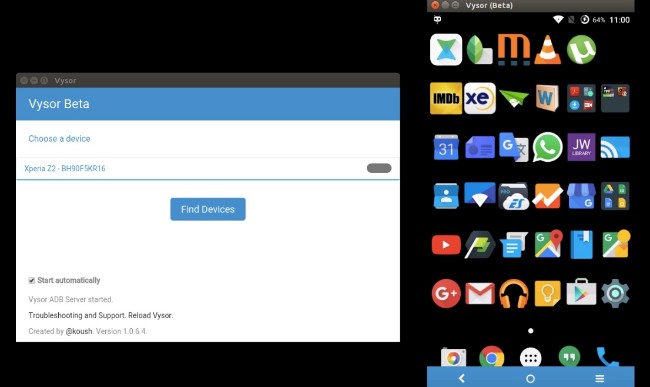
Sia il suono di te che quello del tuo amico possono essere catturati. Se vuoi catturare chiaramente la tua voce, puoi collegare il microfono al computer o al telefono cellulare prima di registrare.
FoneLab Screen Recorder ti consente di catturare video, audio, tutorial online, ecc su Windows / Mac, e puoi personalizzare facilmente le dimensioni, modificare il video o l'audio e altro ancora.
- Registra video, audio, webcam e acquisisci schermate su Windows / Mac.
- Anteprima dei dati prima del salvataggio.
- È sicuro e facile da usare
